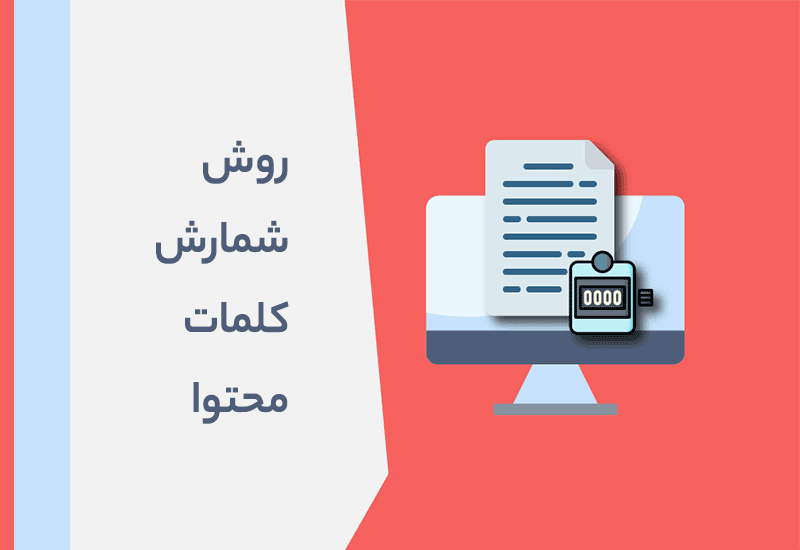
یکی از نیازهای که تولید کنندههای محتوا در وردپرس با آن رو به رو میشوند، روشی برای شمارش و نمایش تعداد کلمات محتوا در وردپرس است. تعداد کلمات محتوا، را میتوان بدون نیاز به افزونه به کمک ویرایشگر موجود در وردپرس متوجه شد، اما گاهی نیاز است تا تعداد کلمات در پنل ادمین قابل مشاهده باشند.
در این مقاله همراه ما باشید تا چند روش نمایش تعداد کلمات محتوا در وردپرس را بشناسید.
تعداد کلمات هر محتوا در وردپرس
برای متوجه شدن تعداد کلمات مقالات خود کافیست به بخش انتهایی ویرایشگر سایت مراجعه کنید.
اگر از ویرایشگر گوتنبرگ استفاده میکنید در بالای صفحه روی آیکون i کلیک کنید تا اطلاعاتی از تعداد پاراگرافهای مقاله، تعداد کلمات و تعداد بلوکها بدست آورید.
نمایش تعداد کلمات محتوا در پنل ادمین وردپرس
برای انجام اینکار باید از یک افزونه وردپرسی استفاده نمایید. اگر عبارت word count را در مخزن وردپرس جستجو کنید لیستی از افزونههای مختلف برای اینکار به شما نمایش داده میشود. توجه کنید که اکثر افزونههای موجود در این زمینه دارای تعداد نصب پایین هستند و از آخرین آپدیت آنها چند سال گذشته است!! پس بهتر است به سراغ این افزونهها نروید.
یکی از بهترین گزینههای موجود در این زمینه، افزونه WP Word Count است که امکانات جالبی برای شمارش کلمات محتوا بر حسب تاریخ، نام نویسنده و نوع نوشته ارائه میدهد. همچنین این افزونه نسبت به سایر همگروهان خود تعداد نصب بالاتری دارد و بیشتر مورد توجه قرار گرفته است.
افزونه WP Word Count برای شمارش تعداد کلمات محتوا
ابتدا افزونه را از مخزن وردپرس نصب کنید یا از طریق لینک زیر آن را دانلود کرده سپس نصب و فعال نمایید.
بعد از فعالسازی افزونه در منوی وردپرس یک گزینه به نام Word Count اضافه میشود. در زیرمنوی این بخش وارد Calculate شوید و مراحل زیر را دنبال کنید.
همچنین بخوانید: بهترین افزونههای ودرپرسی
تنظیمات بخش Calculate – محاسبات
در این قسمت دو گزینه پیش روی شماست. محاسبه تعداد کلمات کل محتوای وبسایت به صورت یک باره یا محاسبه تعداد کلمات سایت بر اساس تاریخ.
فرض کنید که ما قصد داریم تعداد کلمات محتواها را بر اساس تاریخ پیدا کنیم. پس گزینهی دوم را انتخاب و در Date Range بازهی زمانی مدنظرمان را وارد میکنیم و بعد روی دکمهی Calculate کلیک میکنیم.
گزارشگیری از افزونه در بخش statistics
حالا وارد منوی statistics شوید. در این صفحه چندین جدول مشاهده میکنید که گزارشهایی از محتوای وبسایت در بازهی زمانی مدنظر ما ایجاد شده است. در سطر اول سه جدول وجود دارد که به تفکیک بر اساس وضعیت انتشار، تعداد کلمات را شمارش کرده است. جدول میانی که publish نام دارد گزارشی از محتوای منتشر شده را بیان میکند.
در جدول پایین صفحه هم مقالات براساس تعداد کلمات لیست شدهاند. همچنین برای هرکدام زمان تقریبی مطالعه در نظر گرفته شده و نام نویسنده را هم مشخص کرده است.
گزارش گیری از تعداد کلمات نوشته شده توسط هر نویسنده
برای اینکه متوجه شوید هر نویسنده در بازه رمانی مشخص شده، چه تعداد کلمه محتوا نوشته است، کافیست به زیر منو statistics مراجعه کرده سپس به تب author statistics مراجعه نمایید. نام هر نویسنده به همراه تعداد کلمات نوشته شده در هر نوع پست نمایش داده میشود.
امیدواریم که از این مقاله لذت برده باشید و موارد گفته شده برایتان کاربردی باشد.


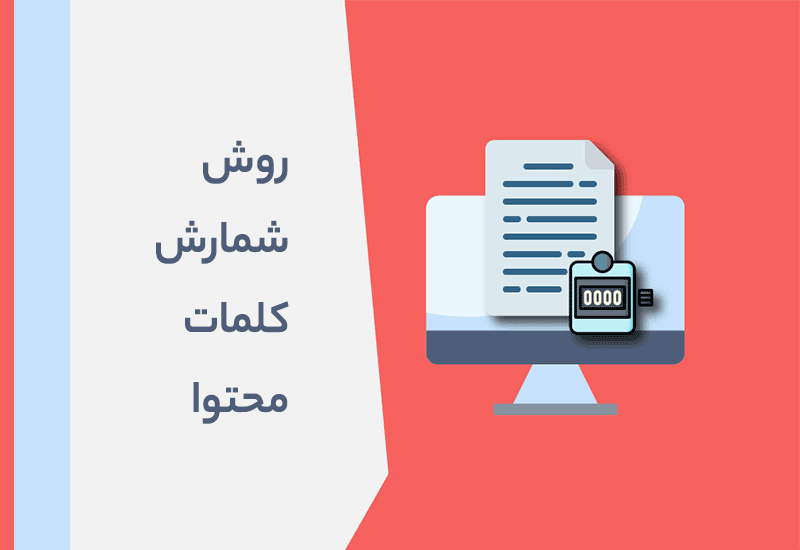
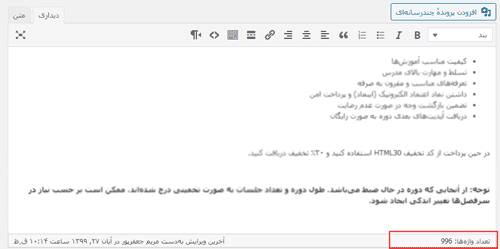
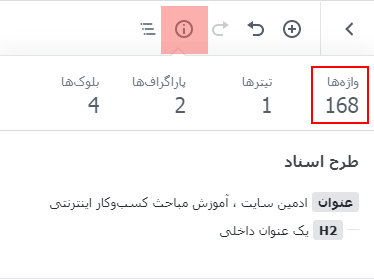
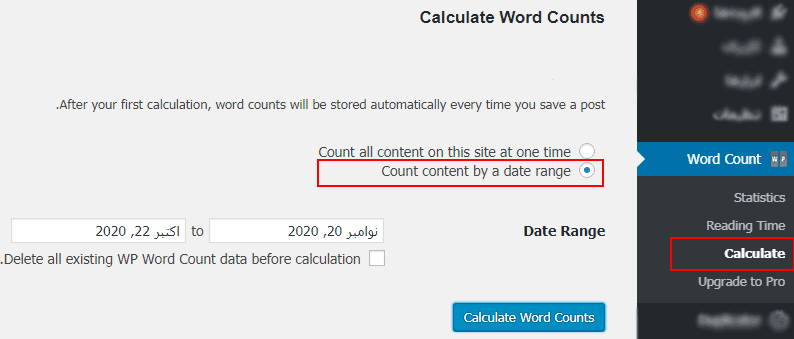
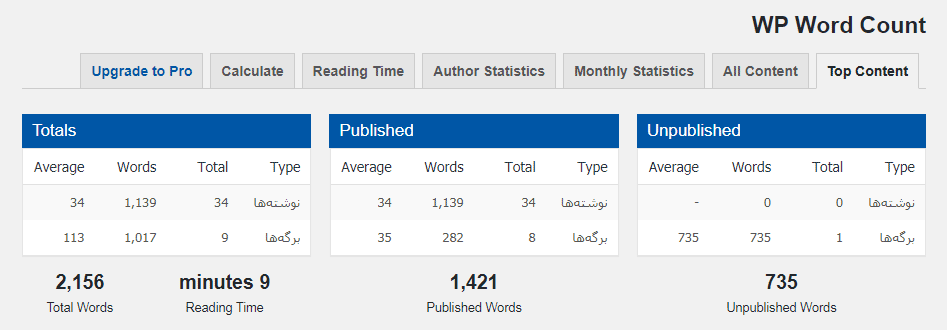
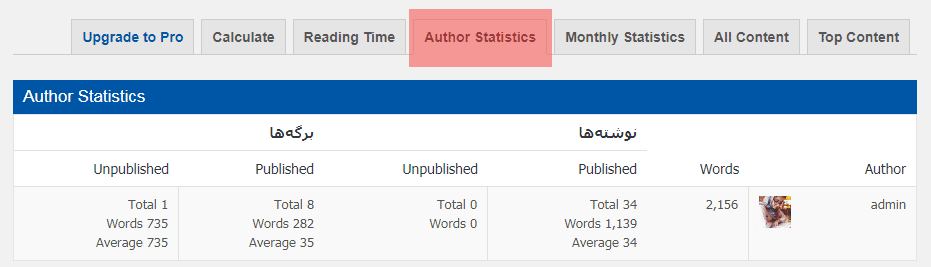
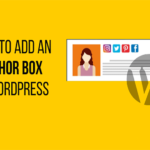
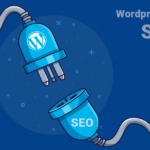


خیلی عالی بود مطلبت لذت بردم
ممنون از همراهی شما